Kayıp / silinen verileri bilgisayardan, sabit sürücüden, flash sürücüden, hafıza kartından, dijital kameradan ve daha birçok şeyden kurtarın.
Bozuk Bir Sabit Diski Düzeltmenin Olağanüstü Yolları
 Tarafından güncellendi Somei Liam / 19 Ara 2022 10:00
Tarafından güncellendi Somei Liam / 19 Ara 2022 10:00Dosyalarınızdan bazıları kaybolursa, sabit sürücünüz bozulmuş olabilir. Fark ederseniz, bilgisayarınızda yavaş performansa da yol açabilir. Sabit sürücüye erişemediğinizde, dosyalarınızı ve belgelerinizi düzenleyemez veya görüntüleyemezsiniz. Stresli, değil mi?
Bu olaydan kaçamazsınız. Ancak, verilerinizi tutarlı bir şekilde yedeklerseniz dosyalarınızın kaybolmasını önleyebilirsiniz. Dosyalarınıza erişemediğinizde, bozuk sabit sürücünüzü bu makaledeki yöntemleri kullanarak düzeltin. İşlemden sonra eksik dosyalar varsa, onları almanın en iyi yolu var..
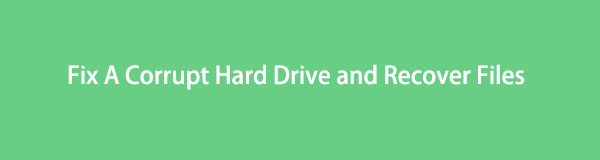
FoneLab Data Retriever - Kayıp / silinen verileri bilgisayardan, sabit sürücüden, flash sürücüden, hafıza kartından, dijital kameradan ve daha birçok şeyden kurtarın.
- Fotoğrafları, videoları, belgeleri ve daha fazla veriyi kolayca kurtarın.
- Kurtarma işleminden önce verileri önizleyin.

Rehber Listesi
Bölüm 1. Bozuk Bir Sabit Diski Onarabilir misiniz?
Bozuk bir sabit diski onarmak, ilk kez yapıyorsanız zordur. Bilgisayarınızda gerçekleştireceğiniz birçok kafa karıştırıcı adım var. Kullanacağınız araç ve yöntemlere yabancıysanız sonuç daha kötü olabilir. Her neyse, bozuk bir sabit sürücüyü nasıl düzelteceğinizi öğrenmeden önce erişilemeyen sürücünün nedenlerini bulmanız gerekir. Bu durumda, aşağıdaki uygun sorun giderme kılavuzuna güvenebilirsiniz. Sorunun neden sürücüde olduğunu hala bilmiyorsanız lütfen aşağıdan devam edin.
- Sabit sürücüde aşırı ısınma yaşandı.
- Sabit sürücüde fiziksel hasar var.
- Yanlış kurulum ve bilgisayar sistemini kapatmanın yanlış yolu var.
- Güvenilir olmayan üçüncü taraf araçları yüklediniz.
Aşağıdaki yöntemleri uygulamadan önce, bilgisayarınızın basit bir şekilde yeniden başlatılması sorunu çözebilir. Değilse, devam edin.
Bölüm 2. Bozuk Bir Sabit Sürücü Nasıl Onarılır
Bozuk hard disk tamiri için teknisyenlere gitmenize gerek yok. Bilgisayarınızda bulunan araçlar yardımıyla kendiniz tamir edebilirsiniz. Para harcamadan farenizi ve klavyenizi kullanarak sabit diskinizi tamir edebilirsiniz. Aşağıdaki adımlar profesyonel beceriler gerektirmez. Bu makale, sorun giderme yöntemlerini gerçekleştirmenin sizin için yönetilebilir olacağını garanti eder. Adımları ciddi bir şekilde okumalı ve hata yapmaktan kaçınmalısınız. Yanlış prosedürler dosyaların kaybolmasına neden olabilir. Yöntemleri kullanmadan önce dosyalarınızı yedeklemeniz gerektiğini lütfen unutmayın.
FoneLab Data Retriever - Kayıp / silinen verileri bilgisayardan, sabit sürücüden, flash sürücüden, hafıza kartından, dijital kameradan ve daha birçok şeyden kurtarın.
- Fotoğrafları, videoları, belgeleri ve daha fazla veriyi kolayca kurtarın.
- Kurtarma işleminden önce verileri önizleyin.
Yöntem 1. CHKDSK Komutunu Çalıştırma
Bu yöntem oldukça karmaşıktır. Kodları bilmiyorsanız, bilgisayarınızdaki bazı dosyaları yok edebilirsiniz. Aşağıdaki adımlar, cihazınız için ciddi hatalardan kaçınmanıza yardımcı olur.
1. AdımAna arayüzde, cihazın Pencere Arama Çubuğunu arayın. Komut İstemi'ni yazın, ardından simgesine tıklayarak başlatın. Açılış düğmesine basın.
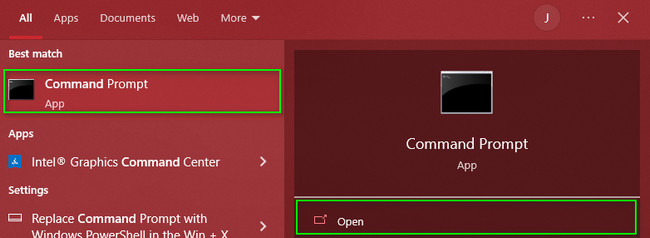
2. AdımDaha sonra siyah bir arayüz göreceksiniz. Tek yapmanız gereken codec'i aracın içine girmek. yazın diskpart > list disk> disk seç (yukarıda listelenen diskinizin numarası) > çamça düğmesine basın.
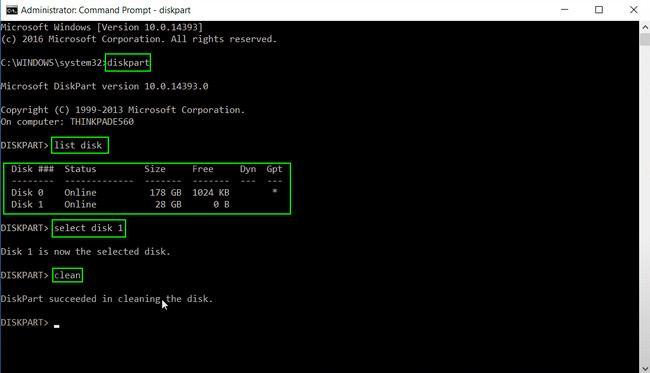
Yöntem 2. Disk Yönetiminde Sabit Diski Kontrol Edin
1. AdımAygıtın Başlat düğmesine şunu yazın: Bilgisayar Yönetimi. Bilgisayarınızda başlatın ve aracın sol tarafında farklı bölümler göreceksiniz.
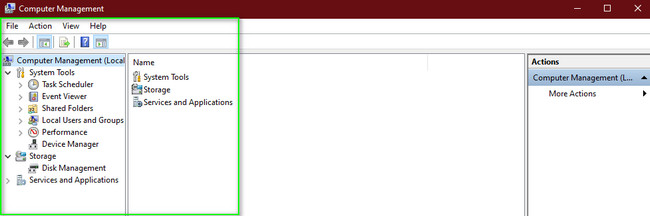
2. AdımAracın sol tarafındaki Depolama bölümünü seçin. Altında, Disk Yönetimi düğmesini seçin. Size cihazda bulunan disklerin listesini gösterecektir. Düzeltmek istediğiniz bozuk sürücüyü sağ tıklayın. Bazı seçenekler görünecektir. Tıkla Sürücü Harfi ve Yolları Değiştir bölümde. Son olarak, tercih ettiğiniz harfi seçin ve değişim > OK İşlemi onaylamak için düğmesine basın.
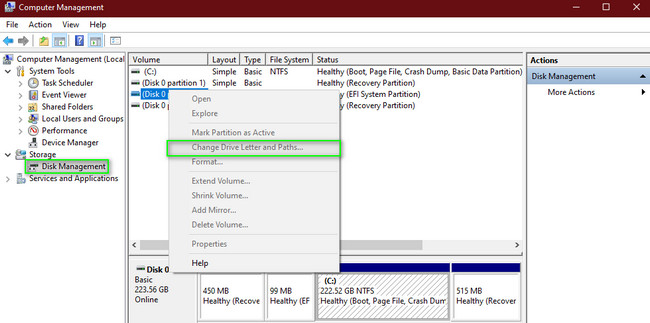
Bozuk bir sabit sürücüyü nasıl düzelteceğinizi zaten başardınız ve gerçekleştirdiniz. Bundan sonra, dosyaları kurtarmak artık mümkün. FoneLab Data Retriever olan en iyi veri kurtarma aracına geçin.
Bölüm 3. FoneLab Data Retriever ile Bozuk Bir Sabit Diskten Veriler Nasıl Kurtarılır
Sabit sürücünüzü düzeltme sürecinde dosyaları kaybetmek mümkündür. Sadece birini seçmeniz gerekiyor veri kurtarma aracı onları bilgisayarınıza geri döndürmek için. Kullanmak FoneLab Data Retriever, güçlü özelliklere sahip. Size kesinlikle kurtarmak istediğiniz tüm sonuçları verecek derin bir tarama özelliğine sahiptir. Bu doğrultuda verilerinizin işlenmesi yalnızca birkaç saniye sürecektir! Görüntüler, videolar, belgeler vb. birçok kurtarılabilir veriyi destekler. Bu aracı hem Mac hem de Windows'ta kullanabilirsiniz. Aşağıdaki adımları görüntüleyin ve kullanın.
FoneLab Data Retriever - Kayıp / silinen verileri bilgisayardan, sabit sürücüden, flash sürücüden, hafıza kartından, dijital kameradan ve daha birçok şeyden kurtarın.
- Fotoğrafları, videoları, belgeleri ve daha fazla veriyi kolayca kurtarın.
- Kurtarma işleminden önce verileri önizleyin.
1. AdımAracı tıklayarak indireceksiniz Bedava indir sayfadaki düğme. Bir an için işlenecektir. Bekle ve sözünü kesme. Ardından WinRar kurulumunu gerçekleştirin ve ardından kullandığınız cihaza aracı kurun. Yazılımı başlatın ve sabit diskteki kayıp verileriniz için prosedürü başlatmak üzere hemen çalıştırın.
Not: Bu araç hem Mac hem de Windows'ta kullanılabilir. Bu işletim sistemlerinden birini kullanıyorsanız, cihazınız için verimli yazılım sürümünü indirin.
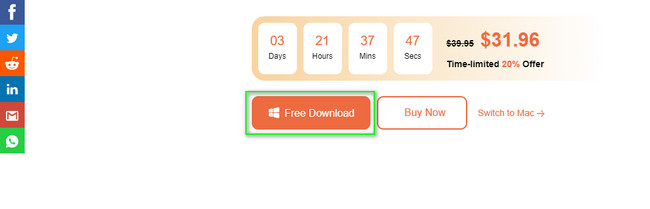
2. AdımAracın özellikleri ekranda açılacaktır. Yazılımın arayüzünün üst kısmında, desteklediği mevcut veri türlerini göreceksiniz. İstediğiniz kadar seçin. Bu veri türleri altında, bozuk sabit sürücünüzün adını seçin. Sabit Disk Sürücüsü bölüm. Dosyalarınızı işlemeye hazır olduğunuzda, taramak düğmesine basın.
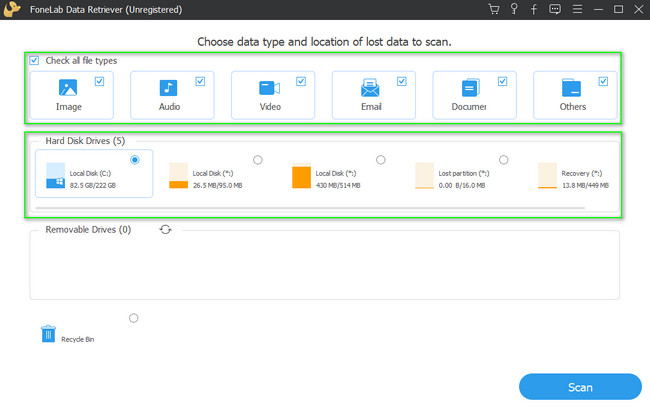
3. AdımVeri kurtarma aracının üst kısmında, işlemin ilerleme yüzdesini göreceksiniz. Yazılım ayrıca size prosedürde bulunan dosya sayısını da gösterecektir. Kayıp dosyalarınızın tarihini biliyorsanız, filtre buton. Bundan sonra, gerekli bilgileri doldurun. Daha sonra, tıklayın Tamam düğmesine basın.
Not: Derin tarama daha fazla sonuç almak için düğmesine basın.
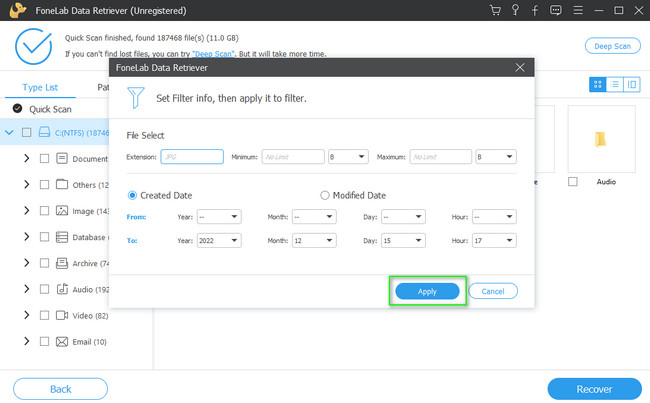
4. AdımDosyaları kurtarmadan önce önizlemelerini görüntülemeniz gerekirse, içerik simge. Aracın sağ üst köşesinde bulunur. Görüntülemek istediğiniz dosyaya tıklayın, ana arayüzün yanında görünecektir. Bu adımı tekrarlamaktan kaçınmak için döndürmek istediğiniz tüm verileri seçin.
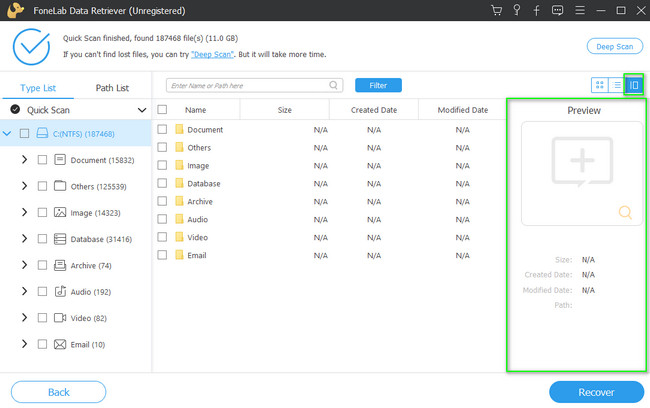
5. Adımseçmek Kurtarmak veri kurtarma aracının sağ alt köşesindeki düğme. Süreci kesintiye uğratamayacağınıza dikkat etmek en iyisidir. Yanlışlıkla işlemi iptal ederseniz, önceki adımı tekrarlamanız gerekir. Bu durumda, dikkatli olmanız gerekir. Ancak, kurtardıktan sonra kayıp dosyaları sabit sürücünüzde göreceksiniz.
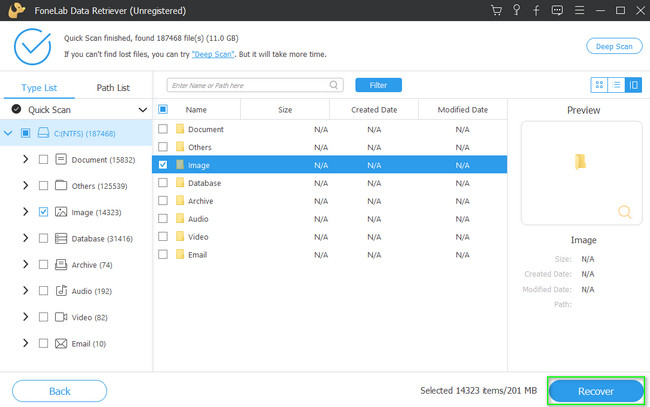
FoneLab Data Retriever - Kayıp / silinen verileri bilgisayardan, sabit sürücüden, flash sürücüden, hafıza kartından, dijital kameradan ve daha birçok şeyden kurtarın.
- Fotoğrafları, videoları, belgeleri ve daha fazla veriyi kolayca kurtarın.
- Kurtarma işleminden önce verileri önizleyin.
Bölüm 4. Bozuk Sabit Diskin Nasıl Onarılacağına İlişkin SSS
1. Mac'te bozuk bir sabit sürücü nasıl düzeltilir?
Sen kullanabilirsiniz Ilk yardım cihazınızın Disk Yardımcı Programında. Başlat Disk Utility < Görüntüle < Tüm Cihazları Göster. Bundan sonra, aracın üst kısmındaki İlk Yardım simgesini tıklayın, ardından Çalıştır düğmesini işaretleyin.
2. Bir sabit disk arızasının belirtileri nelerdir?
Bir sabit sürücü arızasının birçok belirtisi vardır. Örnekler, başlangıçta sürücü donmaları, sistem donanımı tıklama sesleri, toplam sistem donması ve daha fazlasını içerir.
FoneLab Data Retriever - Kayıp / silinen verileri bilgisayardan, sabit sürücüden, flash sürücüden, hafıza kartından, dijital kameradan ve daha birçok şeyden kurtarın.
- Fotoğrafları, videoları, belgeleri ve daha fazla veriyi kolayca kurtarın.
- Kurtarma işleminden önce verileri önizleyin.
Bu makaledeki yöntemler, bozuk sabit sürücünüzü hızlı bir şekilde düzeltmenize yardımcı olur. İşlemden sonra, kayıp verileri kurtarmanıza izin verecektir. Kullanabilirsiniz FoneLab Data Retriever Dosyalarınızı geri almak için. Deneyiminizi daha iyi hale getirebilecek özelliklere sahiptir. Şimdi indir!
